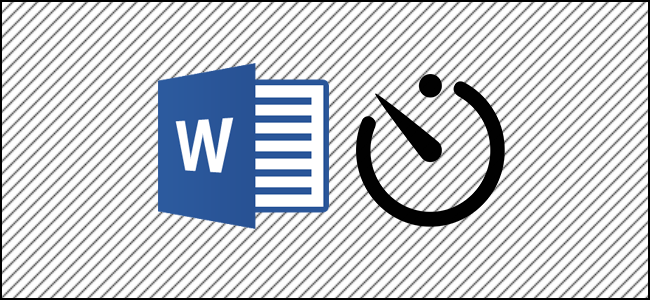Nemrég megmutattuk, hogyan kell beállítani a felhasználótinformációk Word-ben. A Word a dokumentumokhoz kapcsolódó további speciális tulajdonságokat is tárol. Ezek közül néhány megjelenik az „Információ” képernyőn, és megváltoztathatja ezeket a tulajdonságokat.
MEGJEGYZÉS: A Word 2013 segítségével ezt a funkciót szemléltetjük.
A jelenleg nyitott dokumentum tulajdonságainak megváltoztatását lehetővé tevő párbeszédpanel eléréséhez kattintson a „Fájl” fülre.

Alapértelmezés szerint az “Információ” képernyő jelenik meg. Ha nem, kattintson a bal oldali tételek listájának tetején az „Információ” elemre.

Az „Információ” képernyő jobb oldalán kattintson a „Tulajdonságok” elemre, és válassza a legördülő listából az „Speciális tulajdonságok” lehetőséget.

Megjelenik egy párbeszédpanel a fájlnévvel (fájlkiterjesztés nélkül) a címsorban, amely a dokumentummal kapcsolatos információkat jeleníti meg. A megváltoztatható tulajdonságok eléréséhez kattintson az „Összegzés” fülre.
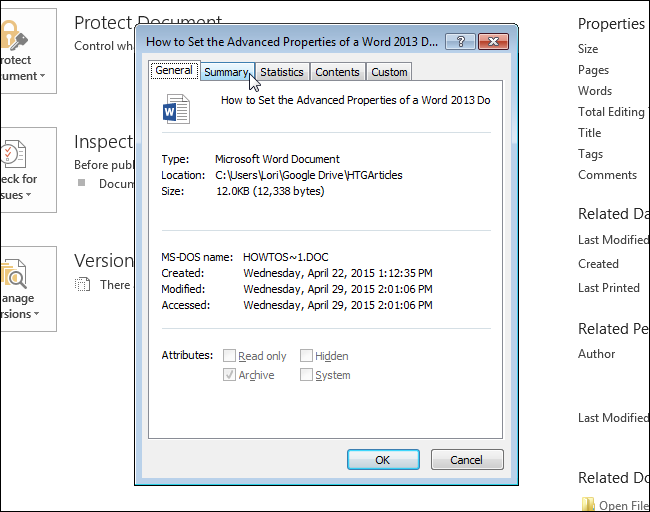
Írja be a tulajdonságokat a „Összegzés” fülre, például a „Cím”, a „Szerző”, a “Vállalat” és a “Kulcsszavak”. A kulcsszavakat címkéknek is hívják, és felhasználhatók a dokumentum kategorizálására és könnyebb megtalálására.

Visszatér az „Információ” képernyőhöz, és megjelenik a megadott speciális tulajdonságok. A beírt kulcsszavak „Címkék” -ként jelennek meg.

Megjelenítheti és módosíthatja a haladókat istulajdonságai a dokumentum feletti „Dokumentuminformációs panelen”. A panel megjelenítéséhez kattintson az „Információ” képernyő „Tulajdonságok” elemére, majd válassza a „Dokumentumpanel megjelenítése” lehetőséget.
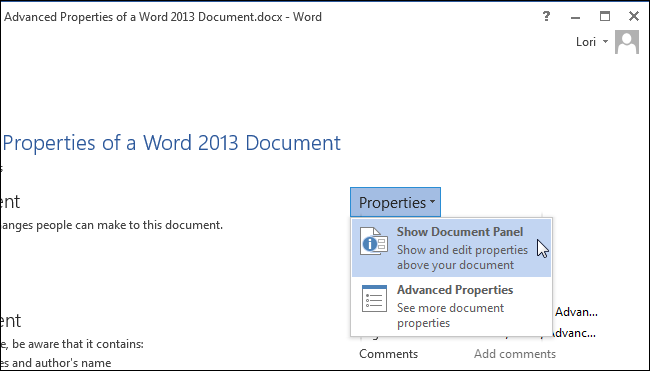
Ön automatikusan visszatér a dokumentumhozahol a szalag alatt a „Dokumentuminformációs panel” jelenik meg. Minden tulajdonsághoz van egy szerkesztőmező, amely megjeleníti az ingatlan aktuális értékét, és lehetővé teszi az értékek megváltoztatását. A panelen található „Dokumentumtulajdonságok” gombbal is elérheti a tulajdonságok párbeszédpanelt, amelyet a tulajdonságok szerkesztéséhez és egyéb információk megtekintéséhez is használhat.

A panel bezárásához kattintson a panel jobb felső sarkában található „X” gombra.

Egy jövőbeni cikkben megmutatjuk Önnek, hogyan illesztheti be ezeket a speciális tulajdonságokat a dokumentumaiba, hogy azok automatikusan frissüljenek, ha megváltoztatja őket.